Merhaba,
Bu yazıda sizlere Windows Server 2012 R2 üzerinde NAT servisini kurmayı anlatmaya çalışacağım.
Öncelikle NAT Nedir?;
Network Address Translation (NAT), bir ağda bulunan cihazın, bulunduğu ağ dışında başka bir ağa veya İnternete çıkarken farklı bir IP adresi kullanabilmesi için geliştirilmiş bir protokoldür. Çoğunlukla internete çıkmak için kullanılır. NAT protokolünün görevi bilgisayarın sahip olduğu IP adresini istenilen başka bir IP adresine dönüştürmektir.
NAT protokolünün geliştirilmesinde ana sebep IPv4 sayısının kısıtlı sayıda olmasıdır. Eğer NAT protokolü olmasaydı her bilgisayar internete çıkmak için Public bir ip adresi kullanacaktı kısıtlı olan IPv4 adresleri daha da yetersiz kalacaktı. Yerel ağlarda aşağıdaki ip aralıkları kullanılır. NAT protokolü sayesinde bir yerel ağda bulunan bilgisayarlar tek bir Public ip adresi kullanarak internete çıkabilmektedirler.
10.0.0.0/8 -> 10.0.0.0 – 10.255.255.255
172.16.0.0/12 -> 172.16.0.0. – 172.31.255.255
192.168.0.0/16 -> 192.168.0.0 – 192.168.255.255
Kısa bir bilgi verdikten sonra kuruluma geçebiliriz.
Ben NAT servisini DC01 isimli sunucuma kuracağım.
Not: NAT kurulabilmesi için 2 adet ethernet kartına veya sanal ortamda çalışıyorsanız 2 adet switche gereksinim vardır. Bu kartlardan birisinin internete çıkıyor olması gerektiğini unutmayalım.
Adım 1: Dashboard sayfasından veya sağ üstte Manage menüsünden Add Roles and Features‘a tıklıyoruz.

Adım 2: Bu sayfada ( Başlamadan önce sayfası) Next deyip geçiyoruz.

Adım 3: Select installation type ekranında 2 adet seçenek çıkıyor biz rol veya özellik tabanlı kurulum yapacağımız içn Role-based or feature-based installation seçeğini seçip Next ile devam ediyoruz.

Adım 4: Select destination server ekranında kurulum yapacağımız hedef sunucuyu veya diski seçiyoruz. Sunucumuzu seçtikten sonra Next ile devam ediyoruz.

Adım 5: Select Server Roles ekranında Remote Access seçeneğini seçiyoruz. Next ile devam ediyoruz.

Adım 6: Select features ekranında varsa istediğimiz özellikleri seçiyoruz. NAT kurulumu için ayrıca bir özelliğe gerek olmadığından hiç birşey seçmeden Next ile devam ediyoruz.

Adım 7: Bu ekranda Remote Access ile ilgili bilgileri görüyoruz. Next deyip devam ediyoruz.

Adım 8: Select roles services ekranında Remote Access rolünde hangi servisleri kuracağımızı seçiyoruz. Routing seçeneğini seçiyoruz ve Next deyip devam ediyoruz.

Adım 9: Web Server Role ekranında IIS ile ilgili bilgiler görüyoruz. Not: Remote Access ile bazı Web Server Rolleri otomatik kurulmaktadır.

Adım 10: Select role services ekranında bir değişiklik yapmadan Next ile devam ediyoruz.

Adım 11: Confirm installation selections ekranında Gerekli ise kurulum sonunda sunucuyu yeniden başlatmasını istediğim için Restart the destination server automatically if required seçeneğini seçiyoruz ve Install deyip kurulumu başlatıyoruz.
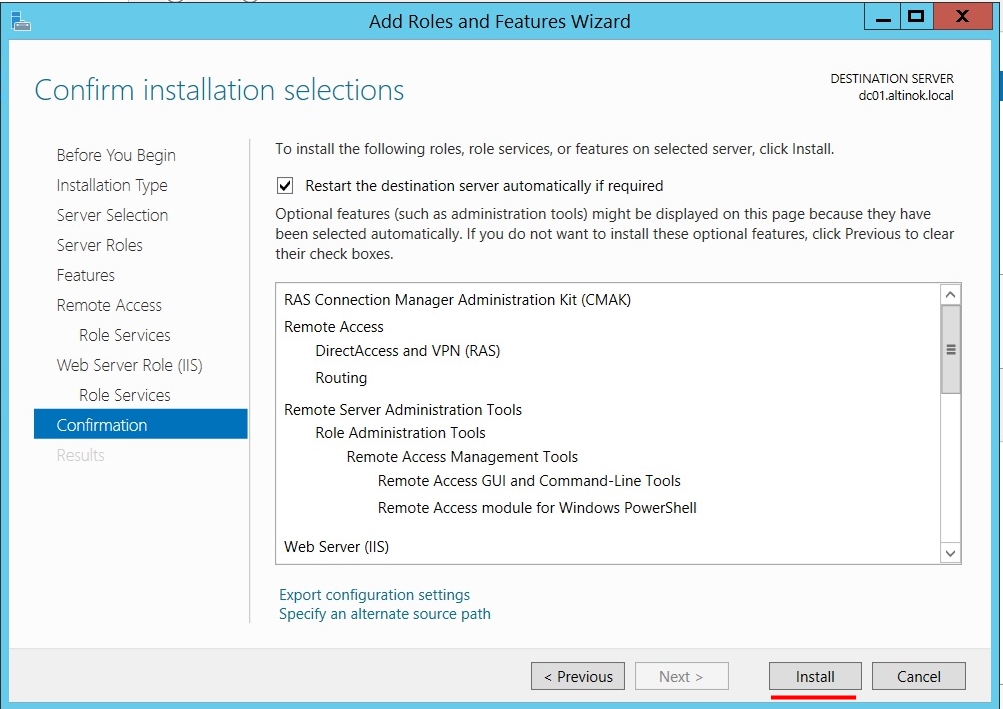
Adım 12: Bu ekranda kurulumun başladığını görüyoruz.

Adım 13: Kurulum tamamlandı artık gerekli yapılandırma adımlarına geçmek için Close deyip bu ekranı kapatıyoruz.

Adım 14: Server Manager ekranımızda Tools menüsünden Routing and Remote Access sekmesine giriyoruz.

Adım 15: Sol menüde bulunan sunucuadı (local) sağ tıklayıp Configure and Enable Routing and Remote Access seçeneğine tıklıyoruz.

Adım 16: Bu sayfada Next deyip devam ediyoruz.

Adım 17: Bu ekranda Routing and Remote Access Server servislerini görüyoruz. Network Address Translation (NAT) seçeneğini seçip Next ile devam ediyoruz.

Adım 18: Bu sayfada internete çıktığımız (Public) ethernet kartını seçiyoruz.

Adım 19: Yapılandırmayı tamamlamak için Finish diyoruz.
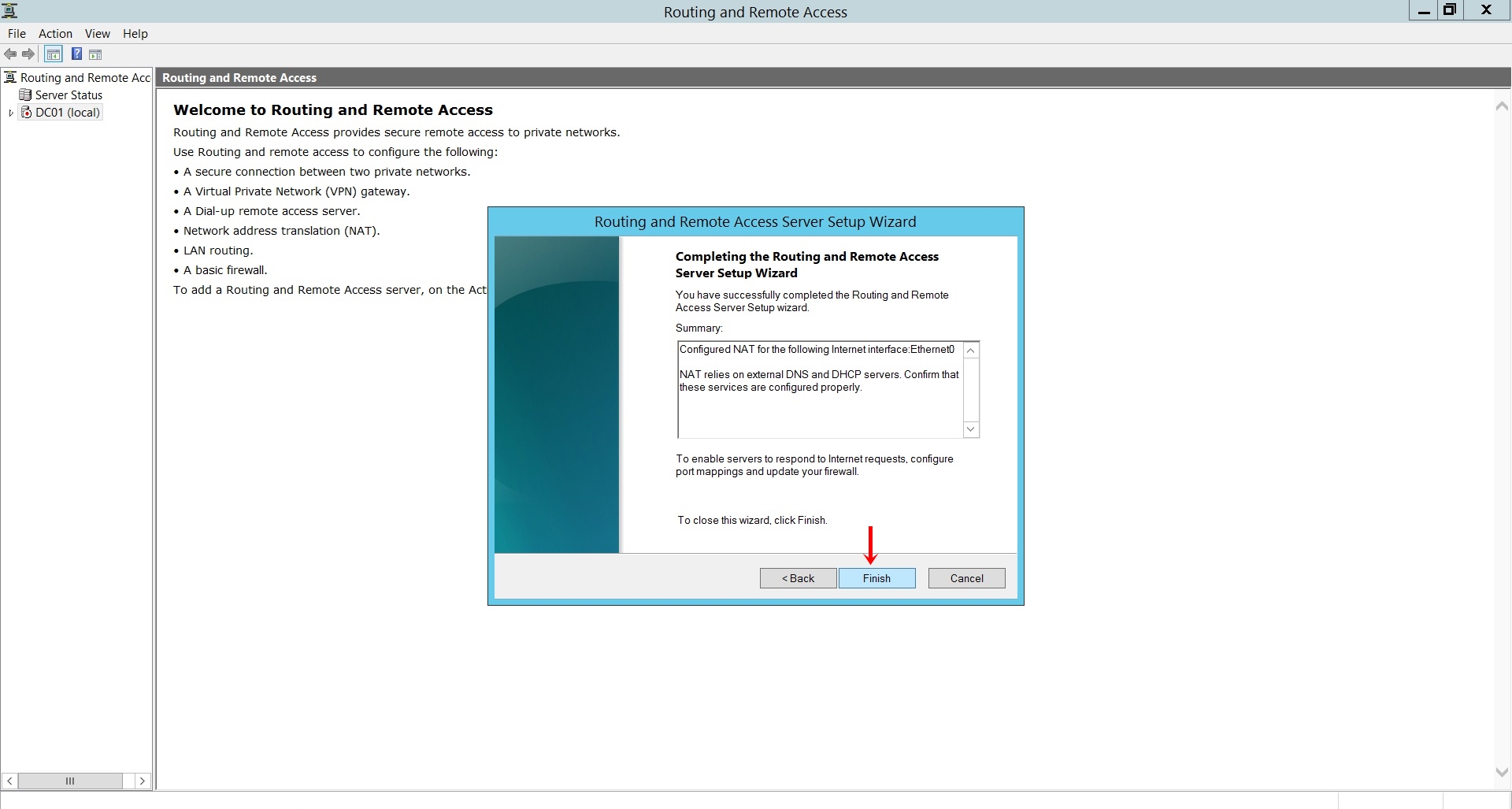
Adım 20: Karşımıza Windows Firewall uyarısı çıkarsa bir sonraki adımdaki firewall izinlerini yapacağız.

Adım 21: Üstteki hatayı alanlar Windows Firewall with Advanced Security ayarlarına girip aşağıdaki kurallara sağ tıklayıp Enable Rule yapabilirler.

Adım 22: NAT Servisi ile internete çıkmak için en önemli kural client makinalarda IP Ayarlarındaki Default Gateway adresinin NAT kurulumu yaptığımız sunucunun ip adresi olmasıdır. Benim NAT kurulumu yaptığım DC01 sunucusunun ip adresi 10.1.1.1 olduğundan Windows7 client makinemde aşağıdaki şekilde IPv4 yapılandırdım.

Adım 23: Artık client makinelerimiz NAT üzerinden internete çıkabilirler.
Bu ekrandan client cihazların NAT üzerinden internete çıktığını inbound ve outbound paket sayılarından anlayabiliriz.

Herkese faydalı olması dileğiyle..

Teşekkürler. Çok açıklayıcı ve yararlı bir makale olmuş. Ellerinize sağlık. Bu makale ile sorunumu çözdüm